Windows 10 là một hệ điều hành tuyệt vời, nhưng bằng cách nào để chúng ta có thể sử dụng hết năng suất, tính năng của hệ điều hành này. Bài viết ngày hôm nay của Kho Sinh Viên sẽ giới thiệu tới các bạn 8 thủ thuật Windows 10 hữu ích nhất để giúp bạn tận dụng tối đa sức mạnh của hệ điều hành này.
1. Quản lý không gian ổ cứng
Một trong những vấn đề mà người sử dụng Windows hay gặp phải đó chính là sau khi cài đặt Win 10 vào máy tính thì dung lượng ổ đĩa hệ thống bị chiếm quá nhiều dung lượng và xuất hiện một Folder với cái tên Windows.old.
Vậy là sao để giảm dung lượng bị chiếm và xóa Folder Windows.old? Hãy tham khảo cách làm đơn giản dưới đây.
Bước 1: Bạn vào My computer/ This PC click chuột phải vào ổ đĩa C và chọn Properties.
Bước 2: Trong tab General bạn chọn Disk Cleanup.
Bước 3: Click chọn Clean up system.
Bước 4: Bạn chọn vào ô Previous Windows Installation(s) sau đó chọn OK.
Như vậy là bạn đã xóa thư mục Windows.old trên Windows 10 xong rồi đấy. Hãy cùng đến với thủ thuật thứ hai nhé!
2. Ghim những thiết lập thường dùng vào Start Menu
Nếu như bạn hay dùng một hoặc nhiều các cài đặt nào đó thì bạn hoàn toàn có thể đưa cài đặt này vào Menu Start bằng cách chọn vào biểu tượng Ghim kế bến biểu tượng tìm kiếm. Bằng cách này, bạn có thể nhanh chóng thực hiện cài đặt mà bạn muốn.
3. Thay đổi truy cập trong File Explorer
Mỗi khi mở File Explorer trên Windows 10 thì mặc định nó sẽ hiển thị các thư mục mà bạn thường xuyên truy cập và các tập tin xem gần đấy. Mặc dù đây là sự thay đổi khá hữu ích nhưng nếu bạn muốn mở File Explorer bình thường như Windows 8.1 thì bạn có thể thực hiện như sau:
Trước tiên, mở File Explorer, sau đó chọn View >> Options từ thanh Ribbon. Một cửa sổ Folder Options sẽ mở ra. Nhấp vào trình đơn thả xuống và chọn "Open File Explorer" ở phía trên, sau đó chọn "This PC". Nhấn OK và bạn đã hoàn tất.
4. Lên lịch khởi động máy tính khi Update
Đây là một tính năng khá tuyệt vời mà bạn nên biết vì đây là chỉ mới là phiên bản Priview chính vì vậy mà sẽ có khá nhiều bản Update được cung cấp từ Microsoft.
Để kích hoạt, trước tiên, bạn cần vào Settings tại menu Start. Chọn Updates and Recovery >> Update. Nếu như bạn có một bản Update đang diễn ra thì bạn có thể chọn vào Select a Restart Time. Và chọn thời gian mà bạn muốn máy tính sẽ khởi động lại sau hoàn tất việc Update.
5. Thay đổi một số thiết lập của OneDrive
OneDrive là một ứng dụng được tích hợp mặc định vào Windows 10 chính vì vậy mà bạn không thể gỡ bỏ nó ra khỏi Windows. Nếu như bạn muốn thay đổi một số thiết lập của OneDrive như thay đổi thư mục lưu trữ, tập tin,... bạn có thể thực hiện như sau.
Trước tiên, bạn hãy mở File Explorer và chọn vào biểu tượng OneDrive ở bên trái. Tại đây, sẽ có nhiều tùy chỉnh thiết lập mà bạn có thể thay đổi như tự động khởi chạy OneDrive, Đồng bộ thư mục,....
6. Di chuyển cửa sổ Windows giữa 2 Desktop ảo
Một tính năng khá hữu ích đã được tích hợp vào Windows 10 đó chính là bạn có thể tạo được một hoặc nhiều Desktop ảo. Và bạn hoàn toàn có thể chuyển đổi linh hoạt các cửa sổ Windows qua lại các Desktop ảo với nhau.
Để thực hiện di chuyển một cửa sổ bất kỳ qua các Desktop ảo khác, bạn có thể thực hiện như sau:
Trước tiên, bạn có thể chọn vào nút Task View hoặc sử dụng Windows + Tab. Bây giờ, bạn chỉ cần nhấn và giữ cửa sổ cần di chuyển sao đó kéo sang Desktop ảo khác. Ngoài ra, bạn cũng có thể kéo sang + "New Desktop".
7. Mở rộng Menu Start ra toàn màn hình
So với Windows 8.1 thì Windows 10 đã có sự thay đổi lớn khi đã tích giao diện Metro vào Menu Start. Để mở rộng màn hình Start để tìm kiếm App hoặc ứng dụng nào đó, bạn có thể chọn vào biểu tượng Expand Start nằm ở phía trên góc phải Menu Start.
8. Tùy chỉnh Menu Start
Bạn có thể thực hiện tùy chỉnh Live Tiles (Các ô vuông) bằng các tùy chỉnh như Gỡ ra khởi Menu Start (Unpin From Start), thay đổi kích thước (Resize), Thêm vào Taskbar (Pin to Taskbar), Gở bỏ ứng dụng (Uninstall).
CHÚC CÁC BAN THÀNH CÔNG!
Nguồn: 123doc.org














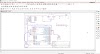

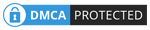
0 Nhận xét